Comment ouvrir l'hyperterminal Win7
Grâce à l'Hyper Terminal intégré du système win7, les clients peuvent utiliser cette fonction pour se connecter à d'autres ordinateurs pour communiquer. Alors comment ouvrir l'Hyper Terminal win7 ? Vous ouvrez d'abord le panneau de configuration, recherchez le téléphone et le modem, puis définissez les informations de localisation, puis ouvrez le programme hypertrm.exe, entrez le nom dans la page contextuelle, s'il existe plusieurs connexions, vous pouvez continuer à les ajouter en en créant un nouveau, et enfin entrez L'adresse IP vous permettra de vous connecter.
Comment ouvrir Win7 HyperTerminal :
1. Tout d'abord, configurez-le dans le panneau de configuration, Démarrer → Panneau de configuration → Téléphone et modem
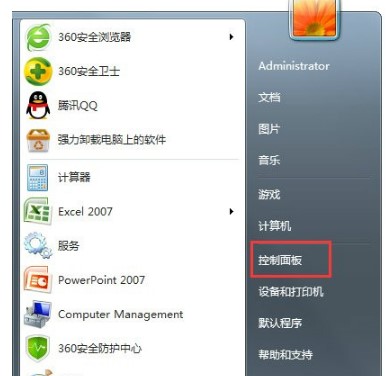
2. Ouvrir les informations de localisation → sélectionner le pays, l'indicatif régional et le numéro de téléphone. informations pertinentes → Confirmez
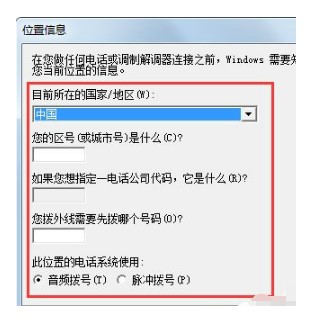
3. Double-cliquez pour ouvrir le programme hypertrm.exe. Il y aura une option de sélection par défaut. Vous pouvez décider vous-même ou cocher « Veuillez ne plus poser de questions sur cette situation » et sélectionnez-le plus tard (oui ou non).
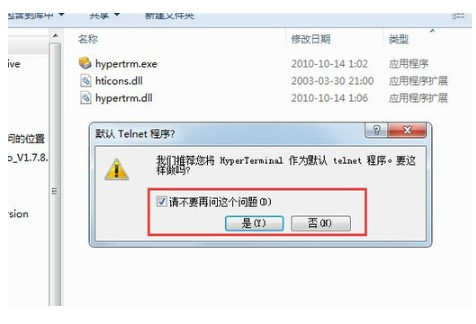
4. Si vous obtenez le programme HyperTerminal à partir du système d'exploitation XP, assurez-vous de l'intégrité de chaque document de lien dynamique. Par exemple, le fichier hypertrm.dll peut ne pas être trouvé dans le même dossier. sinon Une erreur se produira lors de l'ouverture
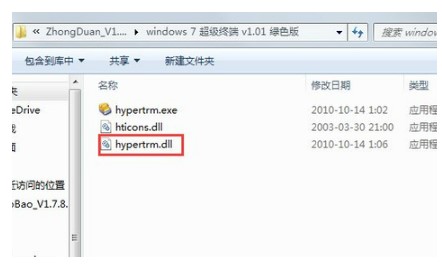
5 A ce moment, la page HyperTerminal apparaîtra (indiquant que le programme et le système d'exploitation sont adaptés), et le nom de la nouvelle connexion
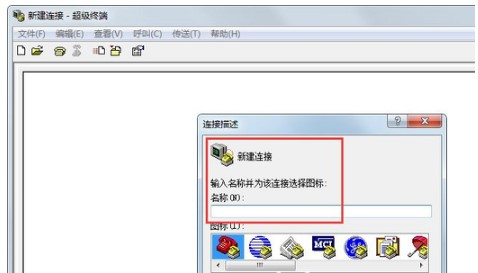
6. S'il existe plusieurs connexions, vous pouvez également en créer une nouvelle ici . Si vous faites une erreur, vous pouvez cliquer sur Modifier et saisir le bon message
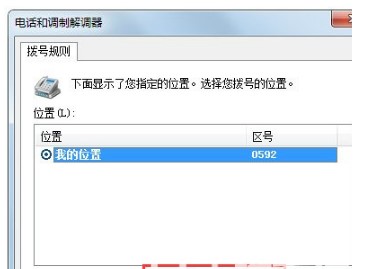
7 Saisissez la bonne adresse IP pour vous connecter.
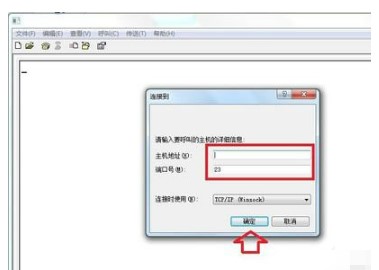
Ce qui précède est le contenu détaillé de. pour plus d'informations, suivez d'autres articles connexes sur le site Web de PHP en chinois!

Outils d'IA chauds

Undresser.AI Undress
Application basée sur l'IA pour créer des photos de nu réalistes

AI Clothes Remover
Outil d'IA en ligne pour supprimer les vêtements des photos.

Undress AI Tool
Images de déshabillage gratuites

Clothoff.io
Dissolvant de vêtements AI

AI Hentai Generator
Générez AI Hentai gratuitement.

Article chaud

Outils chauds

Bloc-notes++7.3.1
Éditeur de code facile à utiliser et gratuit

SublimeText3 version chinoise
Version chinoise, très simple à utiliser

Envoyer Studio 13.0.1
Puissant environnement de développement intégré PHP

Dreamweaver CS6
Outils de développement Web visuel

SublimeText3 version Mac
Logiciel d'édition de code au niveau de Dieu (SublimeText3)
 Solution au problème selon lequel le pack de langue chinoise ne peut pas être installé sur le système Win11
Mar 09, 2024 am 09:48 AM
Solution au problème selon lequel le pack de langue chinoise ne peut pas être installé sur le système Win11
Mar 09, 2024 am 09:48 AM
Solution au problème selon lequel le système Win11 ne peut pas installer le pack de langue chinoise Avec le lancement du système Windows 11, de nombreux utilisateurs ont commencé à mettre à niveau leur système d'exploitation pour découvrir de nouvelles fonctions et interfaces. Cependant, certains utilisateurs ont constaté qu'ils ne parvenaient pas à installer le pack de langue chinoise après la mise à niveau, ce qui perturbait leur expérience. Dans cet article, nous discuterons des raisons pour lesquelles le système Win11 ne peut pas installer le pack de langue chinoise et proposerons des solutions pour aider les utilisateurs à résoudre ce problème. Analyse des causes Tout d'abord, analysons l'incapacité du système Win11 à
 Comment ouvrir un fichier ISO sur un téléphone mobile
Feb 24, 2024 pm 05:33 PM
Comment ouvrir un fichier ISO sur un téléphone mobile
Feb 24, 2024 pm 05:33 PM
Avec le développement de la technologie, de plus en plus de personnes commencent à utiliser les fichiers ISO. Un fichier ISO est un format de fichier disque qui contient généralement tout le contenu du disque, y compris le système d'exploitation, les logiciels, les jeux, etc. L'ouverture d'un fichier ISO sur votre ordinateur est relativement simple, il suffit d'utiliser un logiciel de lecteur optique virtuel. Cependant, lorsque nous souhaitons ouvrir des fichiers ISO sur nos téléphones mobiles, cela peut être plus gênant. Eh bien, cet article présentera quelques méthodes pour ouvrir facilement les fichiers ISO sur votre téléphone. 1. Utilisation de l'application de lecteur optique virtuel Tout d'abord, nous pouvons installer
 Que dois-je faire si le terminal Ubuntu ne peut pas être ouvert ? Comment résoudre le problème selon lequel Ubuntu ne peut pas ouvrir le terminal ?
Feb 29, 2024 pm 05:30 PM
Que dois-je faire si le terminal Ubuntu ne peut pas être ouvert ? Comment résoudre le problème selon lequel Ubuntu ne peut pas ouvrir le terminal ?
Feb 29, 2024 pm 05:30 PM
C'est un problème très courant de nos jours qu'Ubuntu ne permet pas à ses utilisateurs d'ouvrir le terminal. Si vous rencontrez un problème similaire et ne savez pas quoi faire ensuite, découvrez cinq correctifs permettant de résoudre ce problème « Ubuntu ne peut pas ouvrir le terminal » sur votre appareil Linux. Sans plus tarder, examinons ses causes et les solutions disponibles. Pourquoi Ubuntu ne peut-il pas ouvrir le terminal ? Cela se produit principalement lorsque vous installez un logiciel défectueux ou modifiez la configuration du terminal. En plus de cela, les nouvelles applications ou jeux qui interagissent avec les paramètres régionaux et les corrompent peuvent provoquer des problèmes similaires. Certains utilisateurs ont signalé un correctif pour ce problème lors de la recherche de Terminal dans le menu d'activité d'Ubuntu. Cela montre que
 Solution pour Win11 impossible d'installer le pack de langue chinoise
Mar 09, 2024 am 09:15 AM
Solution pour Win11 impossible d'installer le pack de langue chinoise
Mar 09, 2024 am 09:15 AM
Win11 est le dernier système d'exploitation lancé par Microsoft. Par rapport aux versions précédentes, Win11 a considérablement amélioré la conception de l'interface et l'expérience utilisateur. Cependant, certains utilisateurs ont signalé avoir rencontré le problème de l'impossibilité d'installer le module linguistique chinois après l'installation de Win11, ce qui leur a posé des problèmes lors de l'utilisation du chinois dans le système. Cet article fournira quelques solutions au problème selon lequel Win11 ne peut pas installer le pack de langue chinoise pour aider les utilisateurs à utiliser le chinois en douceur. Tout d’abord, nous devons comprendre pourquoi le pack de langue chinoise ne peut pas être installé. D'une manière générale, Win11
 Stratégies pour résoudre l'incapacité de Win11 à installer le pack de langue chinoise
Mar 08, 2024 am 11:51 AM
Stratégies pour résoudre l'incapacité de Win11 à installer le pack de langue chinoise
Mar 08, 2024 am 11:51 AM
Stratégies pour faire face à l'incapacité de Win11 à installer le pack de langue chinoise Avec le lancement de Windows 11, de nombreux utilisateurs ont hâte de passer à ce nouveau système d'exploitation. Cependant, certains utilisateurs ont rencontré des difficultés en essayant d'installer le pack de langue chinoise, ce qui les a empêchés d'utiliser correctement l'interface chinoise. Dans cet article, nous discuterons du problème selon lequel Win11 ne peut pas installer le pack de langue chinoise et proposerons quelques contre-mesures. Tout d’abord, explorons pourquoi il y a des problèmes lors de l’installation des packs de langue chinoise sur Win11. Cela peut être dû au système
 Où puis-je ouvrir le mini-jeu Douyin ? Deux façons d'ouvrir les mini-jeux Douyin
Mar 15, 2024 am 09:30 AM
Où puis-je ouvrir le mini-jeu Douyin ? Deux façons d'ouvrir les mini-jeux Douyin
Mar 15, 2024 am 09:30 AM
Douyin est une application sociale de courtes vidéos populaire. Les utilisateurs peuvent non seulement regarder et partager divers types de contenus vidéo courts, mais également proposer une série de mini-jeux auxquels vous pouvez jouer. Alors, où puis-je accéder aux mini-jeux Douyin ? Où est l’entrée du mini-jeu Douyin ? Jetons un coup d'œil au didacticiel détaillé ci-dessous. Méthode 1 : Ouvrez le mini programme 1. Cliquez sur l'option Mon. Après être entré sur la page d'accueil de Douyin, cliquez sur l'option Mon pour entrer. 2. Cliquez sur les trois lignes horizontales. Après être entré dans l'interface Mon, cliquez sur le bouton des trois lignes horizontales ci-dessus. 3. Cliquez sur le mini programme. Après avoir ouvert l'option des trois lignes horizontales, cliquez sur le mini programme à l'intérieur. 4. Cliquez sur le mini-jeu Douyin. Après être entré dans l'interface du mini-programme, cliquez sur l'option Mini-jeu Douyin pour l'ouvrir. Méthode 2 : Rechercher et ouvrir 1. Cliquez sur la loupe pour entrer
 Comment ouvrir des fichiers torrent
Feb 24, 2024 pm 05:20 PM
Comment ouvrir des fichiers torrent
Feb 24, 2024 pm 05:20 PM
Les fichiers de départ torrent peuvent être ouverts avec un logiciel, alors quel logiciel peut être utilisé pour les ouvrir ? Les utilisateurs doivent l'ouvrir avec des outils de téléchargement tels que Thunder, BitComet, qBittorrent, etc., puis le télécharger. Cette introduction à la façon d'ouvrir des fichiers torrent peut vous indiquer le contenu spécifique. Ce qui suit est une introduction détaillée, jetez-y un œil ! Comment ouvrir un fichier de départ torrent ? Réponse : Utilisez des outils de téléchargement tels que Thunder, BitComet, qBittorrent, etc. pour l'ouvrir. Introduction détaillée : 1. Torrent est un fichier de départ BT qui peut être ouvert avec divers logiciels de téléchargement. 2. Plus de personnes téléchargent ce logiciel, plus la vitesse de téléchargement sera rapide. 3. Afin de garantir l'exactitude, le logiciel calculera Ha chaque fois qu'il téléchargera un bloc.
 Comment utiliser les touches de raccourci pour prendre des captures d'écran dans Win8 ?
Mar 28, 2024 am 08:33 AM
Comment utiliser les touches de raccourci pour prendre des captures d'écran dans Win8 ?
Mar 28, 2024 am 08:33 AM
Comment utiliser les touches de raccourci pour prendre des captures d’écran dans Win8 ? Dans notre utilisation quotidienne des ordinateurs, nous avons souvent besoin de prendre des captures d’écran du contenu à l’écran. Pour les utilisateurs du système Windows 8, prendre des captures d'écran via les touches de raccourci est une méthode de fonctionnement pratique et efficace. Dans cet article, nous présenterons plusieurs touches de raccourci couramment utilisées pour prendre des captures d'écran dans le système Windows 8 afin de vous aider à prendre des captures d'écran plus rapidement. La première méthode consiste à utiliser la combinaison de touches "Touche Win + Touche PrintScreen" pour effectuer





